Detaillierte Einführung in die Screenshot-Tastenkombination in Win10
Wir nutzen oft die Screenshot-Funktion. Manchmal müssen wir Screenshots machen, um Text zu speichern oder den Text zu bearbeiten. Wenn Benutzer das Win10-System zum Erstellen von Screenshots verwenden, wissen sie nicht, wie man es bedient. Heute gibt Ihnen der Editor eine detaillierte Einführung in die Tastenkombinationen zum Erstellen von Screenshots in Win10.
1. Das System verfügt über die
PrintScreen-Taste auf der Tastatur, die sich normalerweise rechts von der F12-Taste auf der Tastatur und links von der Scroll-Lock-Taste befindet. Nach dem Drücken der Taste passiert auf der Oberfläche nichts, das Bild wird jedoch in der Zwischenablage gespeichert und kann direkt eingefügt werden. Die im System integrierte Screenshot-Funktion kann nur für Vollbild-Screenshots genutzt werden. Wenn Sie exportieren müssen, können Sie den Screenshot über das Skizzen- oder Wordpad- oder Chat-Fenster einfügen und dann speichern

2. Verwenden Sie Tencent qq, um Screenshots zu machen
Wenn der Computer bei qq angemeldet ist, Sie können Strg+Alt+eine Kombination aus drei Tasten verwenden, um einen Screenshot zu erstellen.
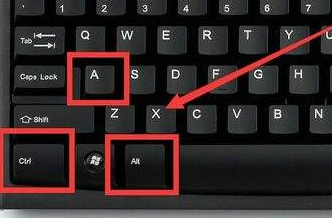
3. Verwenden Sie das WeChat-Chat-Tool, um Screenshots zu machen.
Wenn der Computer bei WeChat angemeldet ist, können Sie die Tastenkombination Alt+a verwenden, um einen Screenshot zu machen.
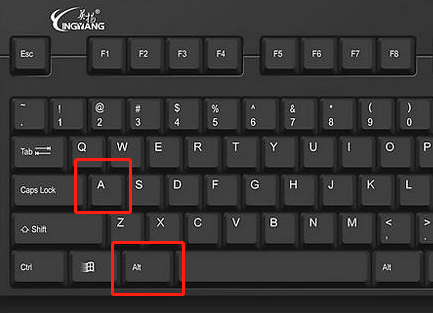
Das Obige ist eine detaillierte Einführung in die Screenshot-Tastenkombinationen in Win10. Ich hoffe, es kann allen helfen.
Das obige ist der detaillierte Inhalt vonDetaillierte Einführung in die Screenshot-Tastenkombination in Win10. Für weitere Informationen folgen Sie bitte anderen verwandten Artikeln auf der PHP chinesischen Website!

Heiße KI -Werkzeuge

Undresser.AI Undress
KI-gestützte App zum Erstellen realistischer Aktfotos

AI Clothes Remover
Online-KI-Tool zum Entfernen von Kleidung aus Fotos.

Undress AI Tool
Ausziehbilder kostenlos

Clothoff.io
KI-Kleiderentferner

Video Face Swap
Tauschen Sie Gesichter in jedem Video mühelos mit unserem völlig kostenlosen KI-Gesichtstausch-Tool aus!

Heißer Artikel

Heiße Werkzeuge

Notepad++7.3.1
Einfach zu bedienender und kostenloser Code-Editor

SublimeText3 chinesische Version
Chinesische Version, sehr einfach zu bedienen

Senden Sie Studio 13.0.1
Leistungsstarke integrierte PHP-Entwicklungsumgebung

Dreamweaver CS6
Visuelle Webentwicklungstools

SublimeText3 Mac-Version
Codebearbeitungssoftware auf Gottesniveau (SublimeText3)

Heiße Themen
 1660
1660
 14
14
 1417
1417
 52
52
 1311
1311
 25
25
 1261
1261
 29
29
 1234
1234
 24
24


